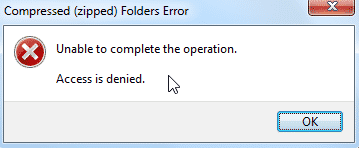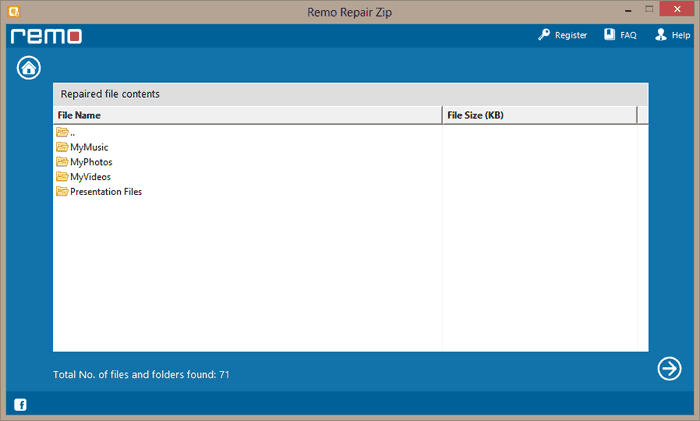A volte, potresti visualizzare il seguente popup “Compressed (Zipped) Folder Access Denied Error “Unable to Complete the Operation” sul tuo schermo. Quando stavi cercando di accesso negato alla cartella compressa in Windows. L'errore potrebbe verificarsi anche durante il tentativo di estrarre file da una cartella ZIP compressa.
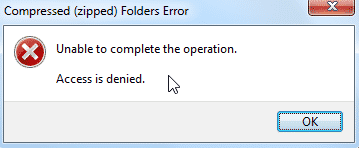
Se sei uno di loro che ha affrontato questo problema e ti stai chiedendo come risolvere l'accesso alla cartella ZIP compressa è negato? O chiedendosi perché Windows non può aprire la cartella che è stata compressa. Allora sei finito nel posto giusto. Ecco un elenco di modi comprovati per risolvere il problema di accesso negato a Winzip.
Perché viene negato l'accesso a una cartella compressa compressa?
Di solito quando un utente Windows tenta di creare una cartella ZIP, l'errore cartella compressa (zippate): Impossibile completare l'operazione. L'accesso è negato. errore per i seguenti motivi:
- La variabile %TEMP% non è impostata con il valore corretto.
- Potrebbe anche essere il risultato del fatto che l'utente non dispone dell'autorizzazione di scrittura nella cartella %TEMP%..
Si spera che ormai tu abbia una risposta chiara sul motivo per cui uno zip dovrebbe essere negato?
Come risolvere l'accesso alla cartella compressa compressa è negato?
1: Correggi l'errore di accesso negato alla cartella compressa (zippata), correggi la variabile %TEMP%.
2: Verificare e correggere le autorizzazioni per la cartella %TEMP%
3: Usa Remo Repair ZIP per correggere la cartella ZIP di accesso negato su Windows 10
Puoi provare manualmente a correggere la variabile di ambiente TEMP e quindi correggere le autorizzazioni per la cartella %TEMP%. Se l'errore scompare dopo aver risolto questo problema, sei a posto.
Tuttavia, se il problema è dovuto alla corruzione della cartella ZIP, i metodi manuali non funzioneranno. In caso di danneggiamento, ti consigliamo vivamente di provare il terzo metodo.
Metodo 1: Per correggere l'errore di accesso negato alla cartella compressa (zippata), correggere la variabile %TEMP% seguendo questi passaggi:
- Fare clic con il tasto destro su Computer e quindi fare clic su Properties
- Seleziona il Advanced System Settings(In alternativa puoi avviare questa pagina direttamente eseguendo systempropertiesadvanced.exe)
- Clicca su Environment Variables
- Nelle variabili utente per il nome utente, selezionare TEMP e quindi fare clic su Edit. Se manca la variabile TEMP, è necessario crearne una facendo clic su New pulsante.)
- Verificare che il valore della variabile sia impostato come: %USERPROFILE%\AppData\Local\Temp
- Clicca su OK.
Dopo aver corretto i valori delle variabili correttamente e il problema persiste. Prima di poter estrarre i file è necessario modificare i permessi. verificare se l'account utente dispone delle autorizzazioni di controllo completo per la cartella TEMP dell'utente.
Metodo 2: Verificare e correggere le autorizzazioni per la cartella %TEMP%.
Questo metodo è testato nel tempo per risolvere il “Compressed zipped folder error, file not found no read permission” errore. Quando l'utente deve affrontare il problema dell'accesso alla cartella temporanea negato, quando sta tentando di accedere ai file temporanei.
Clicca su Start e digita %TEMP% e premere ENTER. Questo aprirà la cartella TEMP del tuo account utente. Quindi prova a creare un file di prova in quella cartella ed eliminalo.
Se non riesci a creare un file di prova in quella cartella a causa di un accesso insufficiente, l'acquisizione della proprietà e l'assegnazione delle autorizzazioni di controllo convertire cartella in zip risolvere il problema. Utilizzare i passaggi indicati di seguito:
- Aprire un prompt dei comandi con privilegi elevati o amministratore.
- Digita il seguente comando e premi {INVIO}
takeown /f %TEMP% /r /d y
- Quindi, digita questi comandi uno per uno e premi {INVIO} dopo ogni comando:
icacls %TEMP% /grant SYSTEM:F /T
icacls %TEMP% /grant {username}:F /T
- Sostituisci {nomeutente} con il nome dell'account utente effettivo, ad esempio:
icacls %TEMP% /grant Molly:F /T
, dove Molly è il nome utente.
Se l'errore continua a comparire, seguire la soluzione indicata di seguito.
Perché non riesco a creare o accedere alla cartella compressa?
Ma se hai provato a correggere la variabile %TEMP% e il problema persiste, potrebbe essere dovuto al danneggiamento della cartella ZIP compressa. Ci sono alcuni casi a causa dei quali una cartella ZIP compressa viene danneggiata, ad esempio:
- Compressione della cartella ZIP utilizzando uno strumento inaffidabile
- Posizionamento della cartella ZIP sull'unità danneggiata
- Utilizzo di strumenti non autorizzati per ripristinare la cartella ZIP persa o cancellata
Anche il malfunzionamento dell'applicazione e la condivisione di cartelle ZIP attraverso una rete non protetta possono causare il danneggiamento dei file ZIP compressi.

Metodo 3: Soluzione facile e semplice per risolvere l'errore di accesso negato alla cartella zip compressa-
Remo Strumento di riparazione ZIP è progettato per riparare i file ZIP più gravemente corrotti che mostravano l'errore di accesso negato. Costruito con un'interfaccia super user-friendly che può essere utilizzata dagli utenti inesperti. Lo strumento funziona in modalità di sola lettura che è meglio conosciuta per estrarre il contenuto dai file ZIP corrotti o danneggiati mantenendo intatto il file originale.
Scarica lo strumento e risolvi rapidamente il problema dell'accesso alla cartella ZIP negato.
Inoltre, lo strumento può anche correggere i file 7zip senza sforzo.
Come risolvere l'accesso alla cartella compressa viene negato utilizzando Remo?
Scarica il software Remo Riparazione file ZIP facendo clic su Download Now pulsante. Installa il software sul tuo sistema e avvialo. Quindi, segui questi semplici tutorial per correggere l'errore di accesso al file ZIP negato:
Passo 1: Seleziona il file ZIP compresso che deve essere risolto utilizzando Browse pulsante
Passo 2: Quindi, fare clic su "Repair" per iniziare il processo di riparazione.

Passo 3: Non appena il processo di riparazione sarà completato, riceverai un elenco di file dall'archivio compresso
Passo 4: Se il file ZIP corrotto contiene dei file nella radice, premere Lost Files cartella
Passo 5: Quindi, fare clic sull'opzione Seleziona cartella per specificare la posizione in cui salvare il file ZIP riparato e premere Save opzione
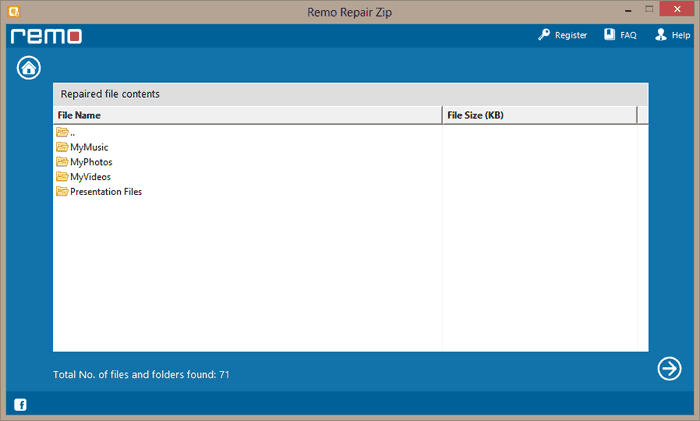
Conclusione:
Si spera che ormai tu sappia cosa ha innescato l'errore “access to compressed folder is denied on Windows 10” o altre versioni. Siamo anche fiduciosi del fatto che dopo aver utilizzato il metodo sopra menzionato sei stato in grado di crea cartella compressa di accesso negato.
Non utilizzare mai uno strumento inaffidabile per decomprimere la cartella ZIP, assicurati inoltre di utilizzare sempre un buon recupero dati come Remo Recover per recuperare qualsiasi cartella ZIP persa o cancellata.